Come riparare iPhone che mostra “nessun servizio” con iOS 15
iOS 15 ha riscontrato problemi di connettività con i suoi interruttori radio. Gli utenti hanno avuto problemi con la connettività WiFi, la connettività Bluetooth e con i segnali di rete. Gli utenti possono vedere le barre del segnale complete, ma il messaggio "Nessun servizio" nella barra di stato indica che non c'è connettività di rete. Ciò impedisce agli utenti di effettuare chiamate e di utilizzare 3G/4G/5G.

Correggi l'iPhone che mostra "nessun servizio" con iOS 15
Se non ricevi alcun segnale sul telefono e il messaggio di assenza di servizio è visibile nella barra di stato dopo l'aggiornamento a iOS 15, si tratta di un bug piuttosto comune. Ecco alcune cose che puoi provare a risolvere, tuttavia, assicurati di aver prima eseguito il backup del telefono.
1. Riavvia il telefono
Se hai un problema con i segnali di rete, dovresti sempre provare a riavviare prima il telefono.
- Premi il volume su e poi il pulsante di riduzione del volume.
- Tieni premuto il pulsante di sospensione/riattivazione.
- Fai scorrere il cursore di accensione.
- Premi il pulsante di sospensione/riattivazione per riaccendere il telefono.
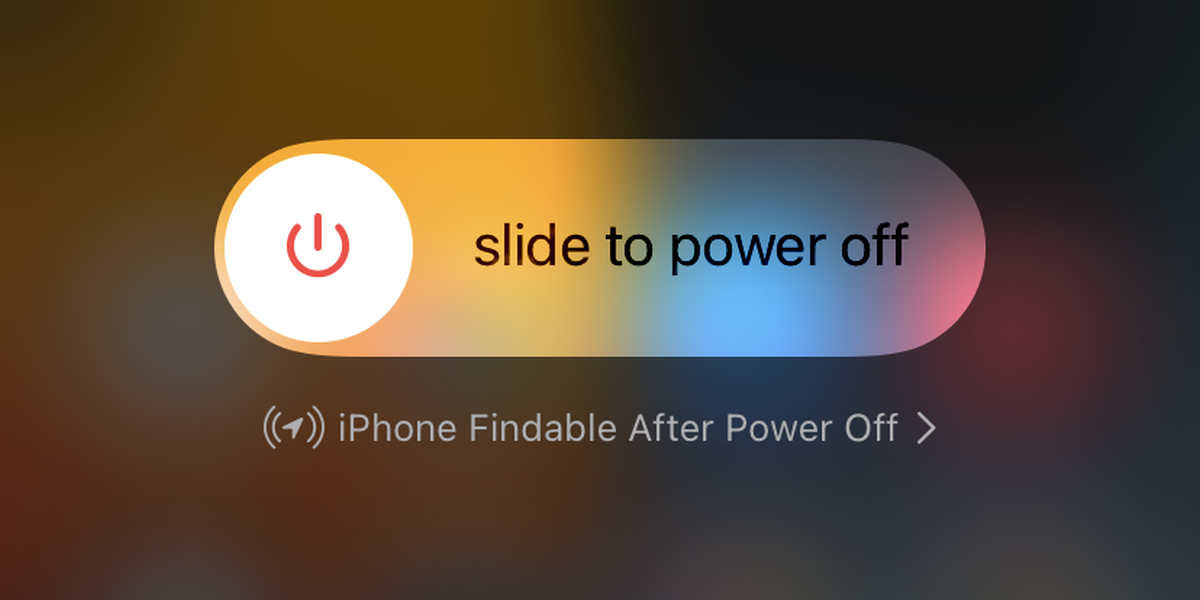
2. Riavvia il telefono in modalità aereo
Se il riavvio del telefono non risolve il problema, mettilo in modalità aereo e poi riavvialo.
- Scorri verso il basso dall'angolo in alto a destra per aprire il Centro di controllo.
- Tocca l' interruttore Modalità aereo.
- Premi il volume su e poi il pulsante di riduzione del volume.
- Tieni premuto il pulsante di sospensione/riattivazione.
- Fai scorrere il cursore di accensione.
- Premi il pulsante di sospensione/riattivazione per riaccendere il telefono.
- Scorri verso il basso dall'alto a destra per aprire il Centro di controllo.
- Disattiva la modalità aereo.
3. Chiama il tuo gestore di rete
In alcuni paesi e con determinati provider di rete, quando il firmware di un telefono viene aggiornato, la rete deve trasferire nuove impostazioni al dispositivo. Dovrebbe succedere automaticamente ma puoi chiamare il provider di rete e loro possono aiutarti con le impostazioni. Le impostazioni di rete verranno inviate al tuo numero e probabilmente dovrai riavviare il telefono dopo averle importate.
4. Ripristina le impostazioni di rete
Prova a ripristinare le impostazioni di rete. Non provocherà alcuna perdita di dati ma dovrai connetterti nuovamente alle reti WiFi (aggiungi nuovamente la password).
- Apri l' app Impostazioni.
- Vai a Generale> Trasferisci o ripristina iPhone> Ripristina.
- Seleziona Ripristina impostazioni di rete.
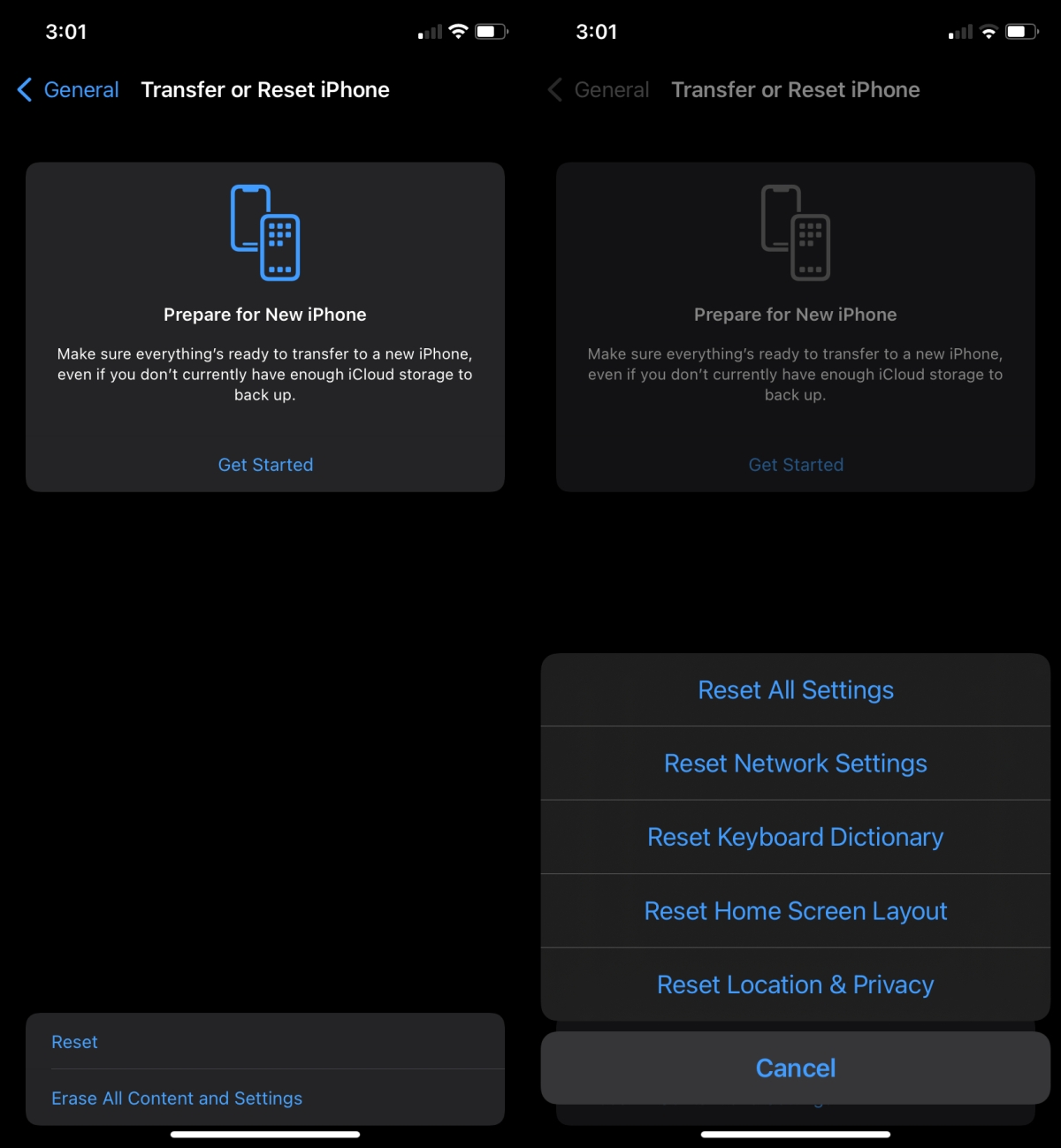
5. Reinserire la carta SIM
Rimuovere la carta SIM dal vassoio della SIM e reinserirla. Puoi usare la chiave SIM se ce l'hai ancora o usare uno spillo.
- Spegni il telefono.
- Espellere il vassoio della SIM.
- Rimuovere la SIM.
- Inserisci il vassoio della SIM e accendi il telefono.
- Attendi qualche minuto (connettiti alla rete WiFi).
- Spegni di nuovo il telefono.
- Espellere il vassoio della SIM e inserire la carta SIM.
- Inserisci il vassoio della SIM e riaccendi il telefono.
Conclusione
I problemi di segnale e di connettività non sono nuovi per iPhone o iOS. Alcune versioni fa, quando Apple ha introdotto il nuovo iPhone 6 con il design a strisce, ha interferito con i segnali. Un aggiornamento iOS è ciò che lo ha risolto. Se hai un aggiornamento iOS 15 in sospeso da installare, dovresti installarlo. A partire da ora, iOS 15.1 è disponibile.
Il post Come riparare l'iPhone che mostra "nessun servizio" con iOS 15 è apparso per primo su AddictiveTips .

